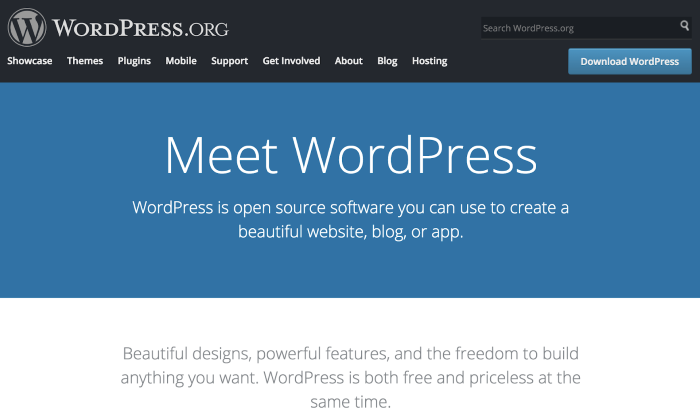
Divulgazione: Questo contenuto è supportato dal lettore, il che significa che se si fa clic su alcuni dei nostri link che possiamo guadagnare una commissione.
WordPress ha ufficialmente superato il 40% e alimenta oltre un terzo dell’intero web.
È come l’Opah Winfrey del mondo del web hosting—affidabile con un’ottima reputazione e una base di utenti fedeli. Io uso la piattaforma per la mia attività, e penso che abbia perfettamente senso per chiunque di costruire un sito web su WordPress.
Creare un sito web può sembrare spaventoso se non l’hai mai fatto prima, ma fidati di me quando ti dico che i tempi sono cambiati. Ora è più veloce, più economico e più facile che mai.
In questa guida, ti dirò come costruire un sito WordPress in meno di 60 minuti.
Il tuo Cheat Sheet di due minuti
Non hai abbastanza tempo per leggere l’intero articolo? Ecco il tuo rapido cheat sheet.
Questa è solo la guida barebone. Potete trovare i dettagli completi su ogni passo qui sotto.
Mentre si dispone di diverse opzioni web hosting provider disponibili, vi consiglio di iniziare il vostro viaggio sito web WordPress con Hostinger. È super affidabile, offre tempi di caricamento rapidi ed è buono per il tuo budget.
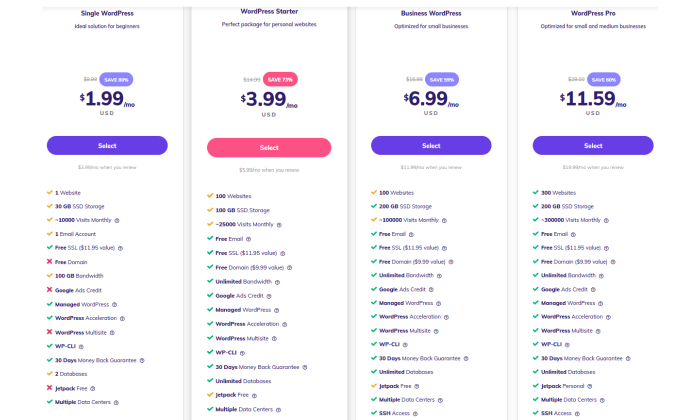
Basta cliccare qui per andare a Hostinger, selezionare il pacchetto Starter WordPress, e quindi la procedura guidata di installazione di Hostinger si prenderà cura di gran parte del resto.
Verso la fine del processo di installazione guidata, sarai in grado di proteggere il tuo nome di dominio gratuito (incluso nel tuo piano di avvio di Hostinger WordPress). Assicurati di optare per la privacy WHOIS quando ti viene data l’opzione dopo aver selezionato il tuo dominio.
Normalmente dovresti installare WordPress dopo, ma Hostinger lo ha già fatto per te. Familiarizzare con come tutto è impostato e scegliere un tema per il tuo sito web che si adatta al vostro marchio.
Il mio preferito è posto per temi nuovi e sorprendenti è ThemeForest, ma si può anche attaccare alla directory ufficiale di WordPress.
Assicurati di impostare la struttura permalink per rendere i tuoi collegamenti più leggibili e ottimizzati per le SERP. Questo è super importante, quindi per favore non saltarlo. Puoi anche installare plugin per estendere le capacità del tuo sito web, ma è strettamente facoltativo.
Infine, tutto ciò che resta da fare è creare contenuti fantastici che rendono i visitatori affollano il tuo sito web.
Voilà! Ora avete un sito web WordPress che sembra bello, ha contenuti sorprendenti, ed è pronto a gestire il traffico.
Vediamo ora come funziona il tutto in modo più dettagliato. Sentitevi liberi di saltare avanti se hai già ottenuto alcuni dei primi passi fatto!
- Scegli un Nome di Dominio
- Selezionare un Provider di Web Hosting e la Registrazione di un Nome di Dominio Gratuito
- Utilizzare un Tema o un Disegno per il Vostro Sito web
- Installare plug-in (Opzionale)
- Configurare Importanti Impostazioni del Sito
- Impostare Importanti delle Pagine web e Promuovere il Tuo Sito
Step 1: Scegliere un Nome a Dominio
il Tuo nome di dominio è la vostra identità su internet. È come il tuo pubblico ti troverà e identificherà il tuo marchio. Proprio perché si dovrebbe scegliere qualcosa che riflette il vostro marchio ed è più facile per le persone a digitare nel proprio browser e trovare voi.
Hai la completa libertà di scegliere il tuo nome di dominio, però. È possibile scegliere qualsiasi nome che si desidera-a condizione che sia disponibile e non registrato da altre società.
Ecco alcuni suggerimenti per la selezione di un grande nome di dominio per il tuo sito web:
- Rendilo brandabile e dal suono unico
- Assicurati che sia memorabile
- Tienilo breve
- Mantieni facile l’ortografia, la pronuncia e il tipo
- Includi parole correlate alla nicchia. Ad esempio, se hai intenzione di vendere la pizza, avrebbe senso aggiungere la pizza da qualche parte nel dominio.
Pensaci: non lo fa www.pizzahut.com suono meglio di pizzasellingplace.com-Esattamente.
Puoi usare Domain Wheel, un generatore di nomi di siti Web gratuito, per sviluppare più idee se stai cercando qualche ispirazione. In poche parole in una parola chiave relativa alla tua nicchia, e lo strumento vi darà tonnellate di suggerimenti per ispirarvi.
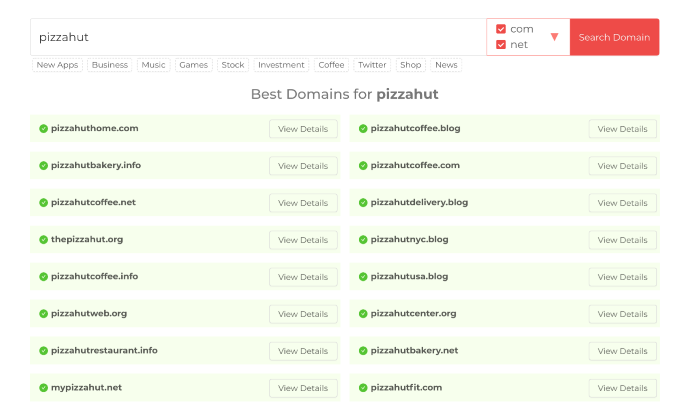
Ora che hai un nome di dominio potenziale, devi verificarne la disponibilità. Considerando che ci sono circa 1,8 miliardi di siti web online, rimanere originali può essere un po ‘ impegnativo, ma ne vale sicuramente la pena.
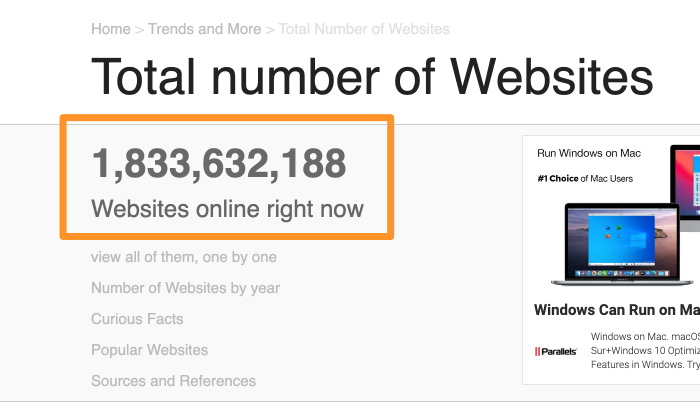
Dal momento che tutti noi amiamo le cose libere, è possibile registrare il dominio gratuitamente quando si sottoscrive un servizio di web hosting.
Parlando di registrazione del dominio
Passo 2: Selezionare un Web Hosting Provider e registrare un nome di dominio gratis
Ci sono centinaia di aziende che vendono servizi di web hosting e tonnellate di aziende che consentono di registrare un nuovo nome di dominio. Ma non sarebbe più conveniente scegliere un’azienda che ti offre entrambi i servizi?
Caso pertinente: Hostinger.
Questo web hosting provider è affidabile, principiante-friendly, a buon mercato, E ti dà un nome di dominio per libero—prendere da qualcuno che ha creato molti siti web per i suoi clienti nella sua carriera.
Basta andare al sito web Hostinger utilizzando questo link, fare clic su Avvia ora, quindi fare clic su Seleziona sotto il piano di avviamento di WordPress. Questo è il pacchetto di hosting più conveniente che include un dominio gratuito.
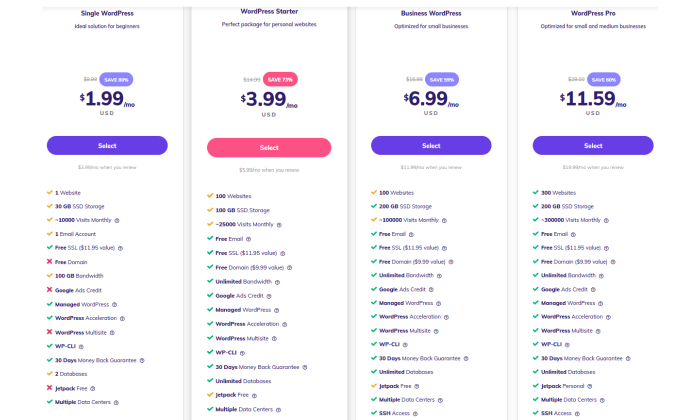
Nella schermata di checkout che segue, assicurarsi di selezionare il termine di quattro anni per ottenere la migliore tariffa mensile per questo piano.
Dopo aver creato il tuo account Hostinger e inviato le informazioni di pagamento, la procedura guidata di installazione guidata di Hostinger prende il sopravvento.
Ti chiederà alcune domande rapide sullo scopo del tuo sito web e sul tuo livello di comfort con building one.
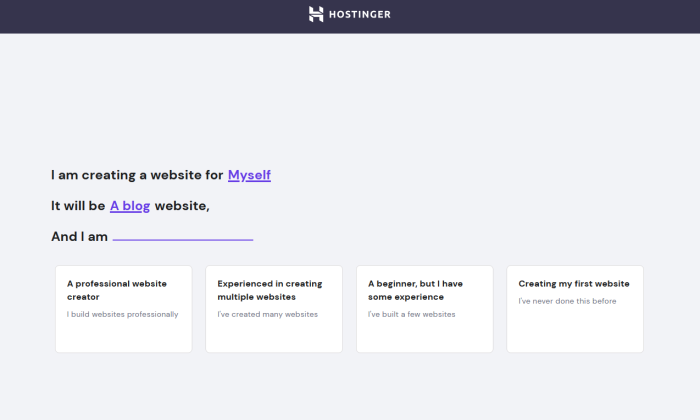
Dopo di che, selezionare WordPress come piattaforma di scelta. Hostinger si prenderà cura di installarlo per voi.
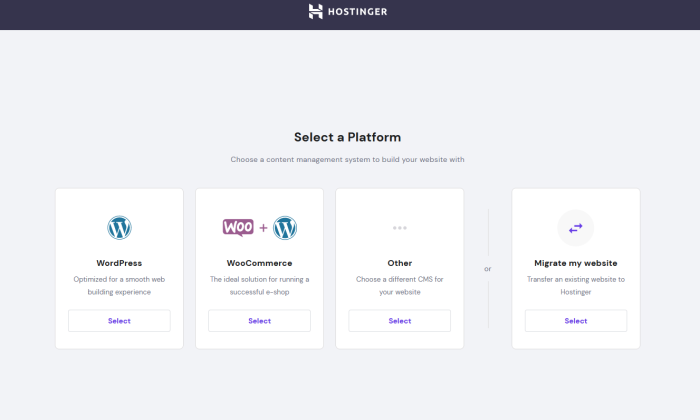
Hostinger ti permetterà anche di scegliere un tema a questo punto, ma puoi semplicemente saltare quel passaggio poiché troveremo un buon tema più avanti in questa guida.
Hai quasi finito ora! L’ultimo passo è proteggere il tuo dominio gratuito.
La schermata successiva vi darà la possibilità di ottenere un nuovo dominio o utilizzare uno esistente che già possiedi. Fai clic sull’opzione a sinistra e apparirà una piccola casella che ti consente di cercare il tuo nome di dominio.
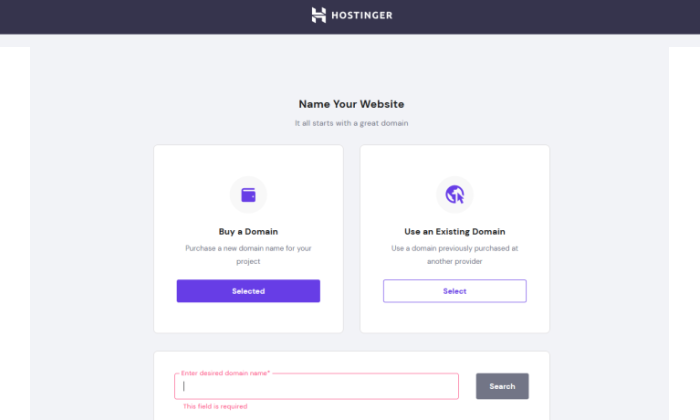
Dal momento che abbiamo fatto tutta la noia nel passaggio 1 di trovare un dominio disponibile, basta inserirlo nella casella e selezionarlo quando appare.
C’è una cosa importante da tenere a mente qui. Consiglio vivamente di optare per la privacy WHOIS per $10 / anno. Nasconde informazioni personali come nome, e-mail e numero di telefono che appaiono nei database pubblici. Dopo tutto, spendere qualche centesimo in più non è nulla quando si tratta di sicurezza.
L’opzione per aggiungerlo sarà proprio sotto il dominio selezionato. Basta finire checkout lì e il gioco è fatto!
Hostinger impiegherà alcuni minuti per completare l’installazione di WordPress e configurare il tuo sito.
Una volta fatto ciò, Hostinger ti porterà alla tua dashboard. Sarete accolti da questa schermata la prima volta che si visita dopo la configurazione iniziale:
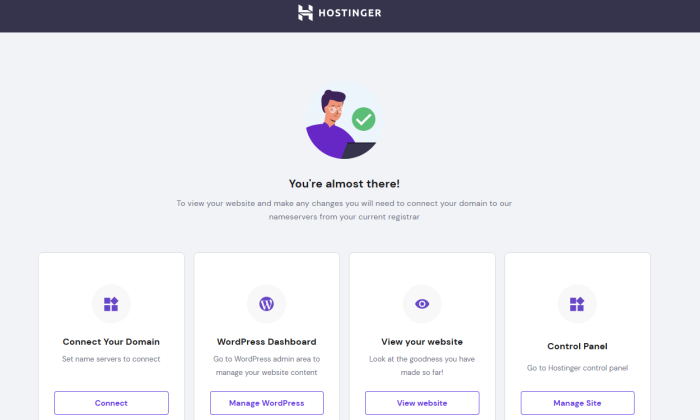
Fai clic su Gestisci WordPress e sarai portato via nella dashboard di WordPress.
Lì, puoi vedere quale versione di WordPress è stata installata.
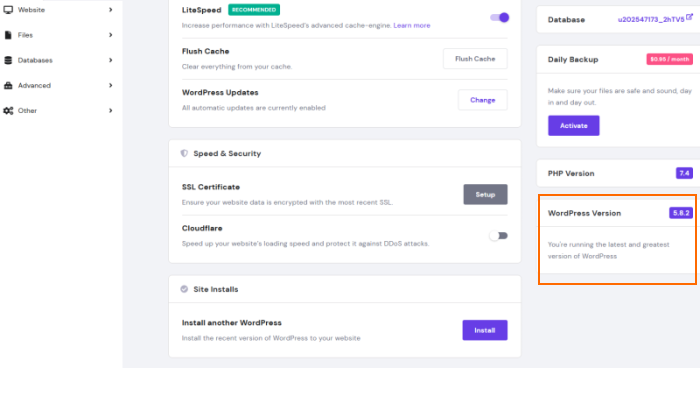
Si può anche fare una nuova installazione di WordPress nella stessa area.
Quindi, hai il tuo hosting e dominio protetti e un sito WordPress pronto ad andare! Ora è il momento di farlo tuo.
Fase 3: Utilizzare un tema o un design per il tuo sito web
Uno dei più grandi USPS di WordPress è che supporta temi.
I temi sono disegni intercambiabili che ti permettono di cambiare il modo in cui il tuo sito web WordPress appare con il semplice tocco di un pulsante. Ad esempio, questo è ciò che il tuo sito web sarà simile per impostazione predefinita:
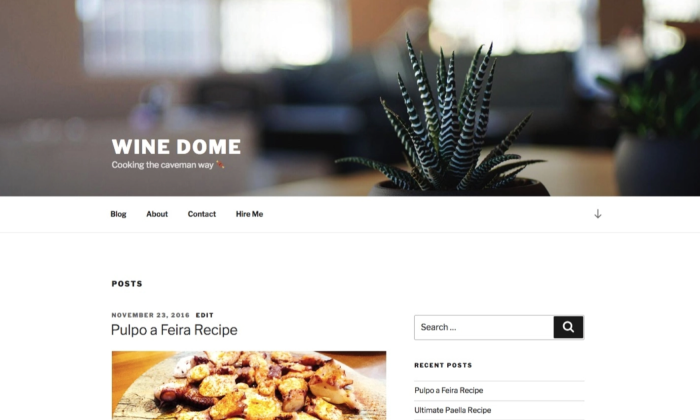
Puoi cambiare l’aspetto del tuo sito Web scegliendo un altro tema gratuito popolare (ho scelto Hestia). Ora sarà così:
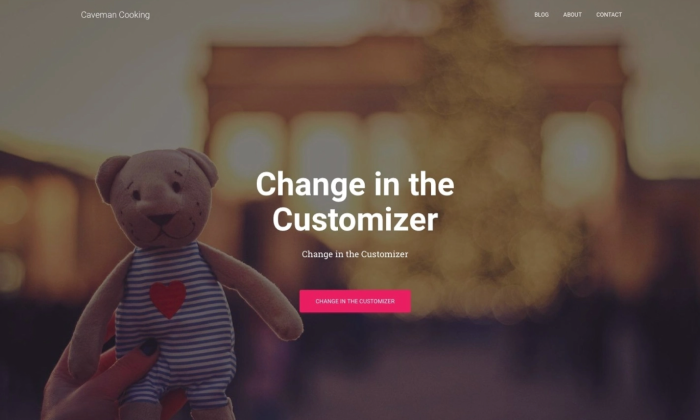
Scopri perché la compatibilità dei temi è il più grande USP di WordPress?
Scegli un tema che ti piace
Ci sono centinaia—se non migliaia—di temi WordPress là fuori.
Puoi iniziare guardando la directory ufficiale a WordPress.org. Ma a parte questo, ci sono molti altri negozi a tema e mercati, come ThemeForest. Si tratta di siti di terze parti che offrono temi gratuiti e premium per modificare la presentazione del sito web senza modificare i contenuti.
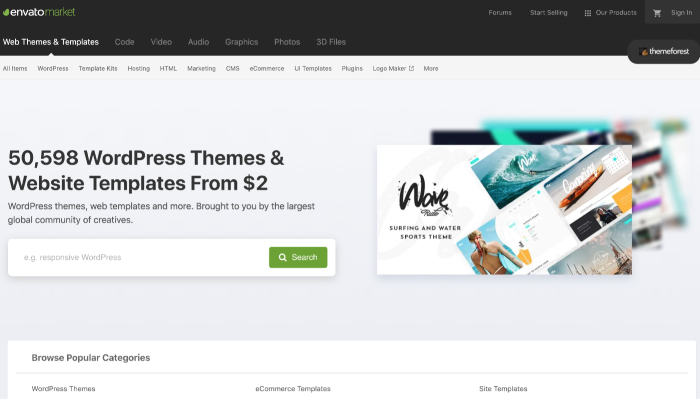
È possibile passare attraverso tutti i diversi siti e selezionare un tema che ti piace di più.
Installa il tema scelto
Se selezioni un tema dalla directory ufficiale all’indirizzo WordPress.org, tutto quello che dovete fare è colpire Installare subito. Ecco come procedere:
Vai a Aspetto, seguito da Temi, quindi fai clic su Aggiungi nuovo. Immettere il nome del tema che si desidera installare nella barra di ricerca, quindi fare clic sul pulsante Installa sotto il tema desiderato.
Dopo l’installazione, fai clic su Attiva per abilitare la cosa sul tuo sito web.
Se si desidera utilizzare un tema acquistato da una terza parte attendibile, i passaggi saranno leggermente diversi.
Ecco come puoi installare un tema premium sul tuo sito:
- Inizia scaricando il .file zip del nuovo tema.
- Accedi alla tua dashboard di WordPress e vai su Aspetto, quindi Temi.
- Fare clic sull’opzione Aggiungi nuova. Verrai quindi indirizzato alla dashboard del tema WordPress.
- Selezionare il pulsante blu nella parte superiore dello schermo che dice Carica tema. Scegliere il .file zip dal computer dopo il prompt.
Vedrai un link per attivare la tua squadra dopo un messaggio di successo. Ecco fatto!
Mentre alcuni temi sono gratuiti, i temi premium variano nel prezzo. Ci sono opzioni a partire da $10 e quelli che vanno fino a $200. Puoi scegliere un’opzione che si adatta meglio al tuo budget e alle tue preferenze.
Passo 4: Installa plugin (opzionale)
Puoi considerare l’installazione di plugin per aumentare la funzionalità del tuo sito web. Pensate a loro come applicazioni per il tuo cellulare.
Puoi fare riferimento alla nostra migliore guida ai plugin WordPress per azzerare le opzioni, ma hai libero sfogo per scegliere quelli che ti piacciono di più. Dall’ottimizzazione all’analisi del traffico del sito web alla sicurezza, troverai tonnellate di opzioni per ogni categoria.
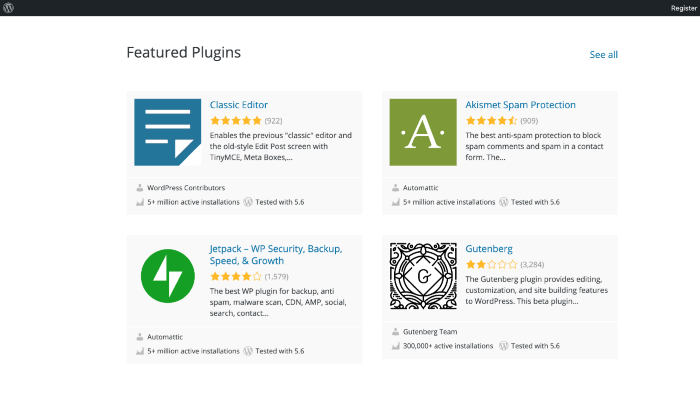
Detto questo, non esagerare quando si installano i plugin. Si finisce per rallentare il tuo sito web, che, a sua volta, potrebbe causare la perdita di traffico.
Come si suol dire, c’è troppo di una buona cosa.
Passo 5: Configurare le impostazioni importanti del sito
Impostare i permalink è molto, molto importante! Proprio perché dovresti farlo subito dopo aver avviato il tuo sito web WordPress.
Permalink struttura decide come il tuo sito web link aspetto. Pensate a come una rappresentazione della struttura del sito. Per NeilPatel.com, sembra qualcosa come questo:
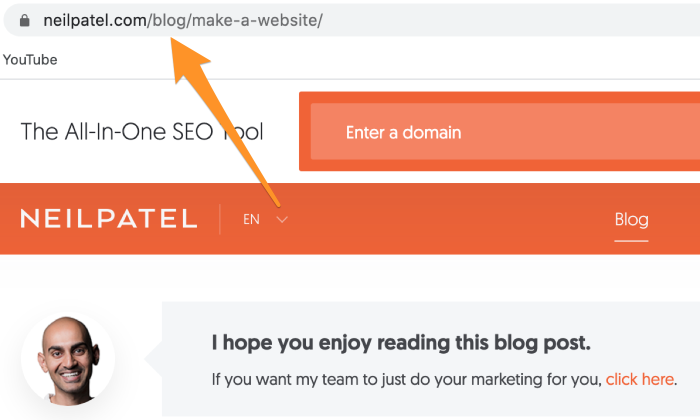
Una buona struttura permalink dice al visitatore esattamente dove si trovano sul tuo sito web (nel nostro esempio, sono nella nostra sezione blog), mentre una cattiva struttura fa il contrario. Ottenere la struttura permalink destra è anche fondamentale per aumentare il tuo posizionamento SEO.
Ci sono molti modi per farlo male, motivo per cui ho compilato una guida in tre passaggi per aiutarti a farlo bene:
- Nella tua dashboard di WordPress, fai clic su Impostazioni dal menu laterale e vai su Permalinks.
- Nel campo Impostazioni comuni, fare clic su Struttura personalizzata.
- Non ha senso andare per Numerico in quanto confonderà solo il tuo visitatore. Inoltre, non serve molto per scopi SEO.
- Inserisci la stringa di tag ” / blog / % postname%/”
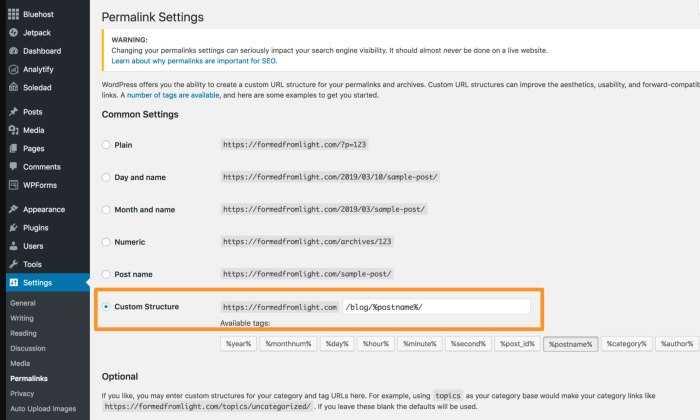
Una volta che hai finito, fare clic su Salva per salvare le modifiche.
Punto 6: Impostare pagine Web importanti e promuovere il tuo sito
Con il tuo sito web pronto, è ora possibile concentrarsi sulla creazione di contenuti di alta qualità che consente di aumentare il traffico e le conversioni. Inizia creando pagine Web essenziali come Informazioni, modulo di contatto, Informativa sulla privacy, Portfolio e Negozio (se applicabile).
Vuoi maggiori informazioni e una procedura dettagliata passo-passo? Oltre al capo alle mie guide su come avviare un blog e come fare soldi da blogging.
Non riesco davvero a sottolineare abbastanza l’importanza di avere contenuti ottimizzati sul tuo sito web che è rilevante per la tua nicchia. Quindi assicuratevi di fare una ricerca approfondita per ottenere tutto il nitty-gritty destra.
Conclusione
Era tutto ciò di cui avevi bisogno per costruire un sito web WordPress.
Alla fine di tutto, avrai un nome di dominio, un ottimo provider di hosting web in Hostinger e un sito Web attivo e funzionante. Continua a sperimentare nella tua nicchia e presto stabilirai una base di fan fedeli che valorizza la tua opinione o ama i tuoi prodotti/servizi.
Hai già lanciato il tuo sito web? Chi è il tuo provider di hosting web preferito di tutti i tempi, se sì?
Aumenta il tuo traffico